فهرست مطالب:
- مرحله 1: تشخیص:
- مرحله 2: Apertura De La Carcasa:
- مرحله 3: اصلاح:
- مرحله 4: Reparación Del Cable:
- مرحله 5: آزمایش:
- مرحله 6: Cerrado De La Carcasa:
- مرحله 7: نتیجه گیری
- مرحله 8: Ventajas E Inconvenientes
- مرحله 9: نتیجه گیری

تصویری: MacBook Pro - MagSafe 1 - Reparación Y Modificación Antirrotura .: 9 مرحله

2024 نویسنده: John Day | [email protected]. آخرین اصلاح شده: 2024-01-30 08:52



¡Bienvenidos a Elartisans!
این آموزش به طور کامل در زمینه تعمیر و نگهداری کالا (MagSafe 1) del MacBook Pro انجام می شود.
Si queréis ver el prodecimiento completeo podéis visitar nuestro canal de Youtube:
فهرست اجزاء:
- کابل
- Funda termorretráctil.
فهرست مواد:
- Estaño.
- سیانوکلیراتو
Lista de herramientas:
- سولدادور
- مساعد می کند.
- Extractor de estaño.
مرحله 1: تشخیص:

El cable del cargador está roto a la altura del tendón que debería potegerlo ، ya que este es demasiado rígido یا el recubrimiento del cable es quebradizo ، por lo que sus extremos se rompen con facilidad.
مرحله 2: Apertura De La Carcasa:



En primer lugar، se debe abrir la carcasa del cargador forzándola con ayuda de unos tenazas. Se debe aplicar bastante fuerza para separar sus piezas.
مرحله 3: اصلاح:



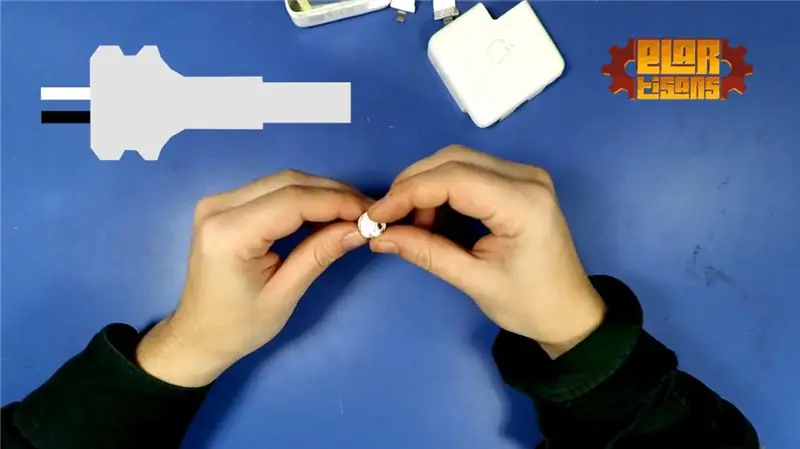
Para solucionar el problema del diseño، es necesario modificar el tendón que se debe cortar y perforar، para pasar el cable y trasladar la tensión de la punta a su base. Permitiendo una şaredar flexibilidad de este a la torsión، a la vez que actua como funda protectionora.
از این طریق می توانید از کابل استفاده کنید و از طریق یک کابل آنچورا از آن استفاده کنید ، و به ویژه برای انجام کارهای جدید به راحتی از آن استفاده کنید.
مرحله 4: Reparación Del Cable:



El cable debe estar limpio para comprobar que la pieza modificada con anterioridad se justa y gun ofrecer una gran resistencia.
ادامه راههای ارتباطی جداگانه با استفاده از کابل مرکزی (en esquema se puede observar el pinout tanto del conector y como del cargador).
Antes de proseguir، se debe comprobar la Continidad con un polímetro، ya que si el cable falla en otro punto la reparación será inútil.
می توانید از طریق کابل های پیش از این به پیش از استفاده از محصولات خود از طریق ترمیناداس ، به مدت چند روز ، به مدت چند روز از خدمات خود استفاده کنید.
Otra de sus funciones شامل موارد زیر است:
Una vez terminadas las soldaduras، se ajusta el tendón hasta llegar al zócalo y se معرفی el exceso de cable en la carcasa.
مرحله 5: آزمایش:


Antes de cerrar la carcasa، es necesario comprobar el funcionamiento del cargador utilizando el polímetro، que conectarlo debe indica una tensión de referencia entre sus polos de 6.2 a 6.4 v.
مرحله 6: Cerrado De La Carcasa:




Para finalizar la reparación، la carcasa debe cerrarse con un algún adhesivo. از این رو می توانید از سیانوکلیراتو استفاده کنید ، از خارج از منزل استفاده کنید و از آن استفاده کنید و از آن استفاده کنید و از آن استفاده کنید. Tras treinta minutos se puede retirar la prensa y la carcasa estará completamente sellada.
مرحله 7: نتیجه گیری



Como se puede observar، la modificación respeta la estética original del cargador a la vez que reduct al mínimo la posibilidad de rotura. Is genible customizar el cargador añadiendo fundas termorretractiles tanto al conector del pc como al tendón، aumentando aun más su resistencia y durabilidad.
مرحله 8: Ventajas E Inconvenientes

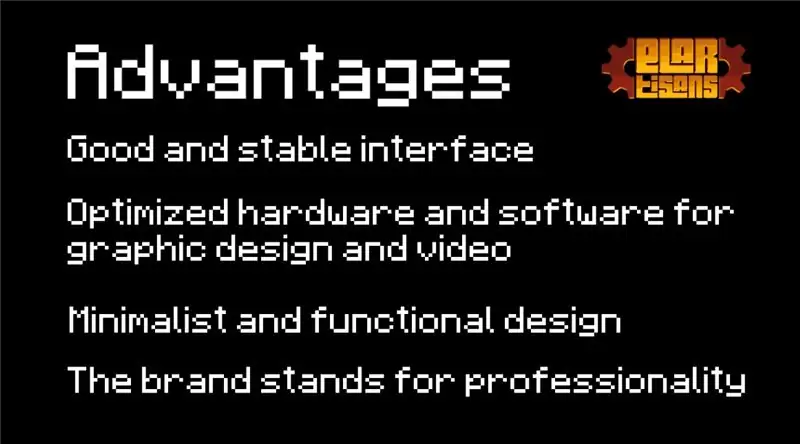

Analizando la reparación se pueden deducir los siguientes pro y contras de useizar esta marca:
ونتاجاس:
- Mac posee uno de los mejores interfaces del mercado، siendo muy estable.
- بهینه سازی سخت افزار و نرم افزارهای مختلف برای ضبط ویدئو ویدئو.
- Su acabado es minimalista و muy funcional است.
- La marca es sinónimo de profesionalidad.
ناراحتی:
- اگر سخت افزار را خراب می کنید ، برنامه خود را با یک برنامه قدیمی منسوخ کنید.
- Alto coste medioambiental: los productos se convierten en basura electrónica (زباله های الکترونیکی) en un corto período de tiempo.
- Son plotjos de reparar y de mantener، lo que supone precios liftados en el mercado de segunda mano.
- Su relación potencia precio es muy alta respecto a otros dispositivos.
- در صورت تمایل به کار و استفاده از دستگاه می توانید به طور مداوم از طریق خرابی و خرابی سخت افزار به کار بگیرید.
مرحله 9: نتیجه گیری

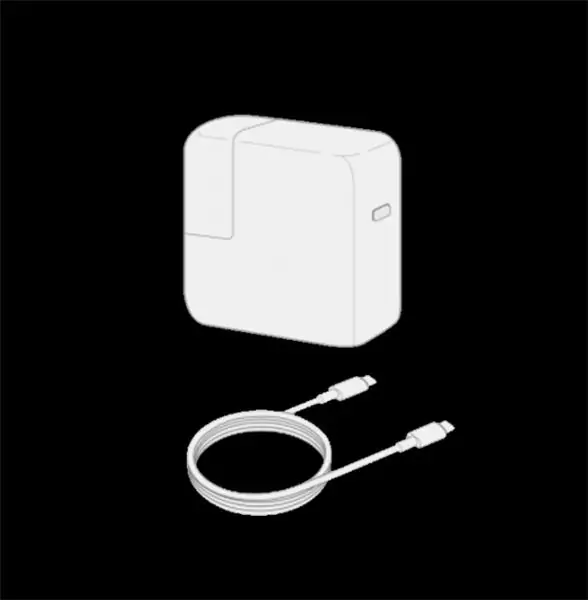
این مرکز به عنوان مرکز خرید و استفاده از سیب زمینی در بازارهای جهانی به کار می رود. اگر بخواهید با استفاده از یک سیستم ارتباطی مجدد در los cargadores ، در مک بوک 2015 از کابل اتصال دهنده و USB مستقل USB استفاده کنید ،
Con esto no quiero defender al resto de compañias ya que la obsolescencia programada se ha instaurado como un Requisito fundamental a la hora de desarrollar un producto y ha transformado la industria tecnológica en una máquina de generar basura electrónica ، obviando cualquia mambmacio kosto medio de los considores.
En nuestras manos queda escoger qué productos queremos comprar y comó los queremos utilizar. Recordad que sin nuestro apoyo، estas empresas no son nada.
Esperamos que este tutorial os haya sido de ayuda، para ver el prodecimiento completeo podéis visitar nuestro canal de Youtube:
توصیه شده:
کیف iPad MacBook Pro: 5 مرحله

مورد IPad MacBook Pro: بنابراین این تلاش من برای ساختن قاب برای iPad Pro من با استفاده از MacBook Pro است. من تصمیم گرفتم این کار را انجام دهم زیرا با انتشار سیستم عامل iPad ، اپل سرانجام موفق شد پشتیبانی از ماوس را در iPad فعال کند. نسخه های اولیه Intel MacBook Pro دارای USB USB بودند
Asistente Solar: Un Smartphone Modificación: 3 مرحله

Asistente Solar: Un Smartphone تغییر: Lo siento por mi horror espa & ntilde؛ ol. Gracias por leer mi Instructables usted! Tel & eacute؛ fonos tienden a estar fuera de derecho de la bater & iacute؛ a cuando m & aacute؛ s los necesitan. Con este proyecto، se puede extender la vida de la bater & iacute
2011 راهنمای جایگزینی پردازنده Macbook Pro 17 اینچی: 11 مرحله

2011 17 راهنمای جایگزینی CPU Macbook Pro: این یک راهنمای نحوه دسترسی و جایگزینی CPU در Macbook Pro 2011 است
نحوه تنظیم دانگل بلوتوث در Macbook Pro: 6 مرحله

چگونه می توان یک دانگل بلوتوث را در Macbook Pro راه اندازی کرد: زمینه: پس از جستجو و گشتن در انجمن های قدیمی و موضوعات پشتیبانی (معمولاً همراه با توضیحات بیهوده و مفید) ، موفق شدم یک دانگل بلوتوث را با موفقیت در Macbook خود راه اندازی کنم. به نظر می رسد افراد زیادی هستند
ارتقاء هارد در MacBook Pro (HDD + SSD): 4 مرحله (همراه با تصاویر)

هارد دیسک را در MacBook Pro (HDD + SSD) ارتقا دهید: اگر هارد دیسک اصلی MacBook Pro شما کمی بیش از حد پر می شود ، می توانید به راحتی آن را با هارددیسک بزرگتر جایگزین کنید. با این وجود ، هارد دیسک ها ارزان قیمت شده اند و درایوهای 1 ترابایتی زیر 100 دلار در دسترس هستند. اگر می خواهید به سن پیری خود بدهید
